教你win10系统cpu使用率高的多种解决方法
有朋友在使用win10系统的时候就觉得电脑变得很卡,cpu使用率很高,该如何解决呢?针对此问题,今天小编就为大家带来win10系统cpu使用率高的多种解决方法,有需要的用户,请来看看吧。 今天小编教你win10系统cpu使用率高的多种解决方法,使用WIN10系统过程中,如果遇到CPU使用率很高,系统会变得很卡,让用户头疼不已, 怎么解决CPU使用率高的问题呢?遇到此问题的用户,请来看看下面的解决方法吧
有朋友在使用win10系统的时候就觉得电脑变得很卡,cpu使用率很高,该如何解决呢?针对此问题,今天小编就为大家带来win10系统cpu使用率高的多种解决方法,有需要的用户,请来看看吧。
今天小编教你win10系统cpu使用率高的多种解决方法,使用WIN10系统过程中,如果遇到CPU使用率很高,系统会变得很卡,让用户头疼不已, 怎么解决CPU使用率高的问题呢?遇到此问题的用户,请来看看下面的解决方法吧。
cpu使用率高:
方法一:
按Win按钮,输入regedit回车打开注册表编辑器,展开以下位置:
HKEY_LOCAL_MACHINESYSTEMCurrentControlSetServicesTimeBroker
在右侧找到start,将其值从3改为4。
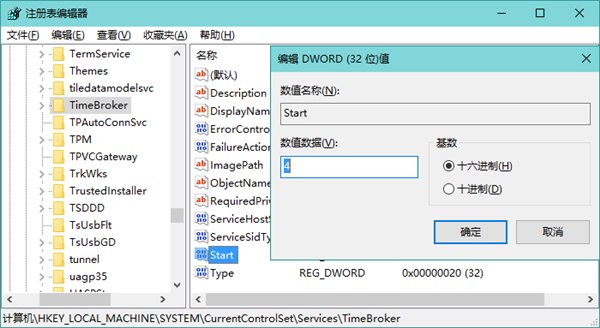
要提醒的是,修改这一值会影响到Cortana的性能,它是导致CPU超高占用的可能原因之一。如果你不使用Cortana的话,可以参考这个方法。
方法二:
导致CPU占用的另一个原因可能是后台用于更新的P2P分享服务,你可以选择关闭P2P分享。方法:打开系统设置—更新和安全—Windows更新—高级选项—选择如何提供更新,将“更新来自多个位置”关闭即可。

方法三:
如果你使用的是Win10家庭版系统,并且启用了Windows聚焦(Spotlight)功能,可能是该功能的后台服务导致CPU占用超高。打开系统设置—个性化—锁屏界面,选择其他背景模式。

方法四:
Windows提示功能也可能会导致CPU占用居高,该功能会根据用户的操作习惯推送一些有关系统功能特性的通知,如果你已经非常熟悉Win10,可以将其关闭。打开系统设置—系统—通知和操作,关闭“显示有关Windows的提示”。

以上就是win10系统cpu使用率高的多种解决方法介绍了,不知道大家学会了没有,如何你也遇到了这样的问题的话可以按照小编介绍的方法进行操作设置
标签: 教你 win10 系统 cpu 使用率 高的 多种 解决 方法
声明:本文内容来源自网络,文字、图片等素材版权属于原作者,平台转载素材出于传递更多信息,文章内容仅供参考与学习,切勿作为商业目的使用。如果侵害了您的合法权益,请您及时与我们联系,我们会在第一时间进行处理!我们尊重版权,也致力于保护版权,站搜网感谢您的分享!






